據用戶反饋,在輸入密碼的時候,只要點擊輸入框右側的眼睛圖標就能顯示輸入的密碼。對此用戶認為這個按鈕容易造成密碼洩露,那麼怎麼關閉這個按鈕呢?下面小編就詳細介紹下具體步驟。
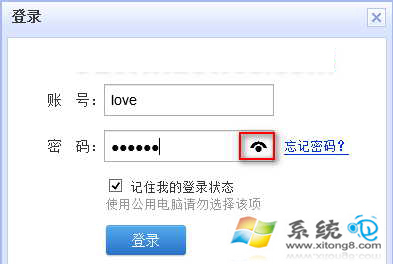
操作步驟:
1、Win + R組合鍵調出“運行”對話框,輸入gpedit.msc,確定,運行之後打開“本地組策略編輯器”窗口。在組策略設置中有兩個設置項可以控制是否顯示“密碼顯示”按鈕,一個是全局設置項,對所有程序窗口中的密碼輸入框均起作用,包括IE窗口;另一個是IE設置項,僅對IE窗口中的密碼輸入框起作用。
2、依次展開“計算機配置\管理模板\Windows 組件\憑據用戶界面”,在右側窗口中可以看到“不顯示‘密碼顯示’按鈕”策略設置。
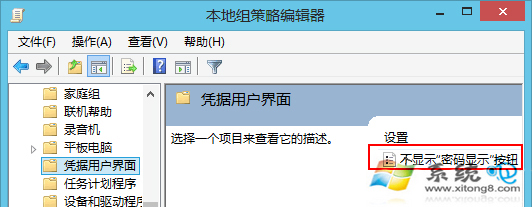
3、雙擊該設置項,在打開的設置窗口中選擇“已啟用”即可。
4、再說針對IE的設置項。依次展開“計算機配置\管理模板\Windows 組件\Internet Explorer\安全功能”,然後在右側窗口中找到“不顯示‘顯示密碼’按鈕”。
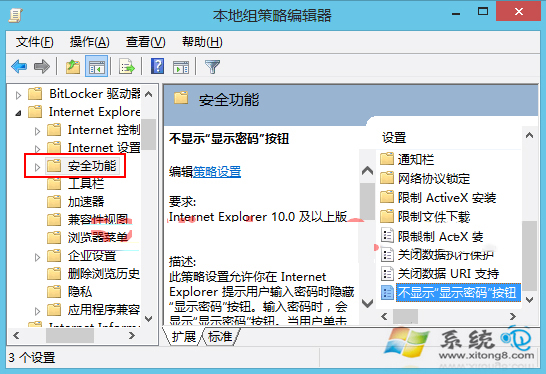
5、雙擊該設置項,在打開的設置窗口中選擇“已啟用”即可。
6、設置之後,你再打開一個密碼輸入界面看看,即可發現,已經不見了那個眼睛狀的“密碼顯示”按鈕。
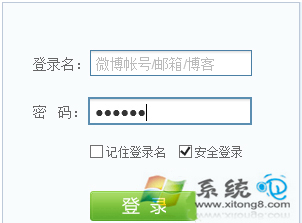
以上就是在Win8系統中關閉密碼顯示按鈕的步驟了,關閉密碼顯示能提高安全性,但是如果輸錯密碼的話則不容易查詢錯誤之處,有利有弊,用戶可以自行決定。